När du försöker synkronisera, uppdatera eller bara återställa din enhet kan något av det läskigaste hända - alla dina kontakter i din adressbok från din iPhone eller iCloud försvann. Vad skulle du göra? Gråt är värdelöst, och det enda du kan göra är att tänka på om du har gjort kontakter till iTunes. Om ja, finns det hopp för dig att återställa dina förlorade kontakter från iTunes backup.

Hur du återställer raderade kontakter från iTunes Backup
Det finns två sätt för din referens att extrahera kontakter från en iPhone-säkerhetskopia via iTunes-säkerhetskopia.
Medan du måste erkänna att iTunes är svårt att använda för att återställa raderade kontakter, foton, kontakter, meddelanden, musik etc. måste du använda detta verktyg för att hjälpa dig återställa iPhone-kontakter när du inte kan återställa kontakter från iCloud-säkerhetskopia, eftersom det är helt gratis. Det du behöver är att du ofta har gjort iPhone-kontakter till iTunes på din dator eller Mac.
steg 1 Anslut iPhone till PC eller Mac
Anslut din iPhone till dator eller Mac med USB-kabel. Du bör märka att du måste se till att datorn eller Mac är exakt den som du gjorde iPhone-säkerhetskopiering på.
steg 2 Starta iTunes
Ladda ner den senaste iTunes och kör den på din PC eller Mac. Vänta sekunder, och iTunes kommer att upptäcka din iPhone automatiskt (iTunes känner inte igen iPhone?).
steg 3 Återställa förlorade kontakter från iTunes-säkerhetskopiering
Hitta din iPhone-ikon på iTunes, klicka på den så ser du din iPhone-information i det högra fönstret. Klicka på "Den här datorn" från "Säkerhetskopior" och klicka på "Återställ säkerhetskopiering" för att återställa dina förlorade eller borttagna iPhone-kontakter från iTunes säkerhetskopiering.

När du använder iTunes för att återställa förlorade eller radera kontakter från iTunes-säkerhetskopia måste du vara uppmärksam på följande tre punkter:
• Om du nyligen har synkroniserat eller säkerhetskopierat din iPhone med iTunes har du flera säkerhetskopieringsfiler att välja mellan. Välj säkerhetskopiering du behöver och klicka på "Återställ".
• Inte bara kontakter, du kan också återställa foton från iTunes-säkerhetskopiering. Och andra förlorade data, som musik, filmer, meddelanden, etc. kommer att återställas från iTunes-säkerhetskopiering, inte valfritt, men med våld samtidigt. Lär dig här till hur man tar bort raderade låtar på iTunes.
• Det låter dig inte visa eller hantera din kontaktinformation, men du kan hantera ditt iTunes-bibliotek, som att ta bort dubblerade låtar på iTunes.
Förutom iTunes, iPhone Data Recovery, en av bästa iPhone-kontakter för återhämtning av verktyg, kan hjälpa dig återställa raderade eller förlorade iPhone-kontakter från iTunes. Och det låter dig valfritt återställa dina iPhone-kontakter från iTunes. För det första, ladda ner denna app till din PC eller Mac där du skapade iPhone-kontakter till iTunes. Installera sedan den och starta den.
steg 1 Skanna iTunes-säkerhetskopiering
Klicka på "Återställ från iTunes Backup File", välj den senaste säkerhetskopian av din iPhone. Sedan "Starta skanning" för att skanna din iPhone-säkerhetskopia på iTunes.
För säkerhetskopian med låsbilden måste du ange reservlösenordet för iTunes (iTunes lösenord glömde? Här är lösningen.).
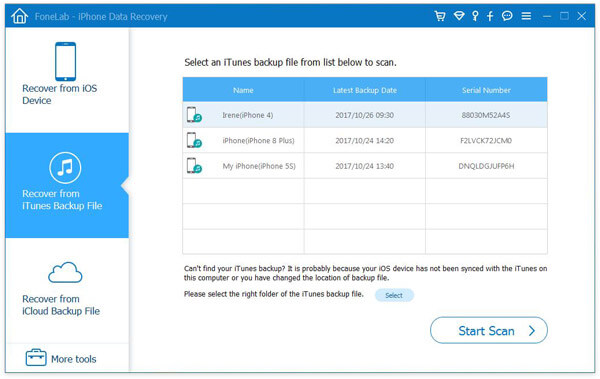
steg 2 Återställa raderade iPhone-kontakter
Efter genomsökningen klickar du på "Kontakter" för att visa kontaktuppgifterna till höger. Där du kommer att se de raderade kontakterna (rödmarkerade) och befintliga kontakter på iPhone (svartmarkerade) i kontaktlistan. Och kontaktnamn, telefonnummer, e-post etc. kommer att visas i kontaktlistan. Välj de kontakter som du vill återställa, klicka på "Återställ" för att återställa förlorade iPhone-kontakter till din PC eller Mac.

steg 3 Överför kontakter från PC / Mac till iPhone
När du har återställt dina raderade kontakter till PC eller Mac kan du behöva överföra de återställda kontakterna till iPhone. För att flytta de återställda kontakterna till din iPhone.
Du kan titta på videon nedan:


Det här sättet är mer acceptabelt för dig att hämta iPhone-kontakter från iTunes-backup för följande punkter:
• Du kan få en vy över kontaktuppgifterna innan du återställer kontakter på iPhone.
• Du kan eventuellt hämta kontakter från iPhone via iTunes-säkerhetskopiering istället för att tvinga till återställning av all data med iTunes.
• Det är väldigt enkelt att återställa iPhone-kontakter utan att behöva någon iPhone- eller USB-kabel om du tappade din iPhone eller iPhone är trasig.
• Inte bara kontakt, du kommer också återställa textmeddelanden från iPhone valfritt. Dessutom har du tillåtelse att återställa din iPhone-musik, filmer, kalendrar, påminnelser etc. från iTunes-säkerhetskopiering fritt.
• Förutom iTunes-säkerhetskopiering ger den här programvaran dig också ytterligare två lägen för dig att återställa kontakter från iPhone direkt eller från iCloud-säkerhetskopiering.
• Inte bara iPhone, den här appen är mycket kompatibel med din iOS-enhet, som iPhone 15/14/13/12/11/X/8/7/SE/6s Plus/6s/6 Plus/6/5s/5c/5 /4S/4/3GS, iPad Pro, iPad Air 2, iPad mini 4, iPod touch, etc.
Efter att ha testat de två metoderna för att återställa iPhone-kontakter från iTunes-säkerhetskopia kan du ha hittat det bättre sättet för dig att hämta kontakterna på iPhone.